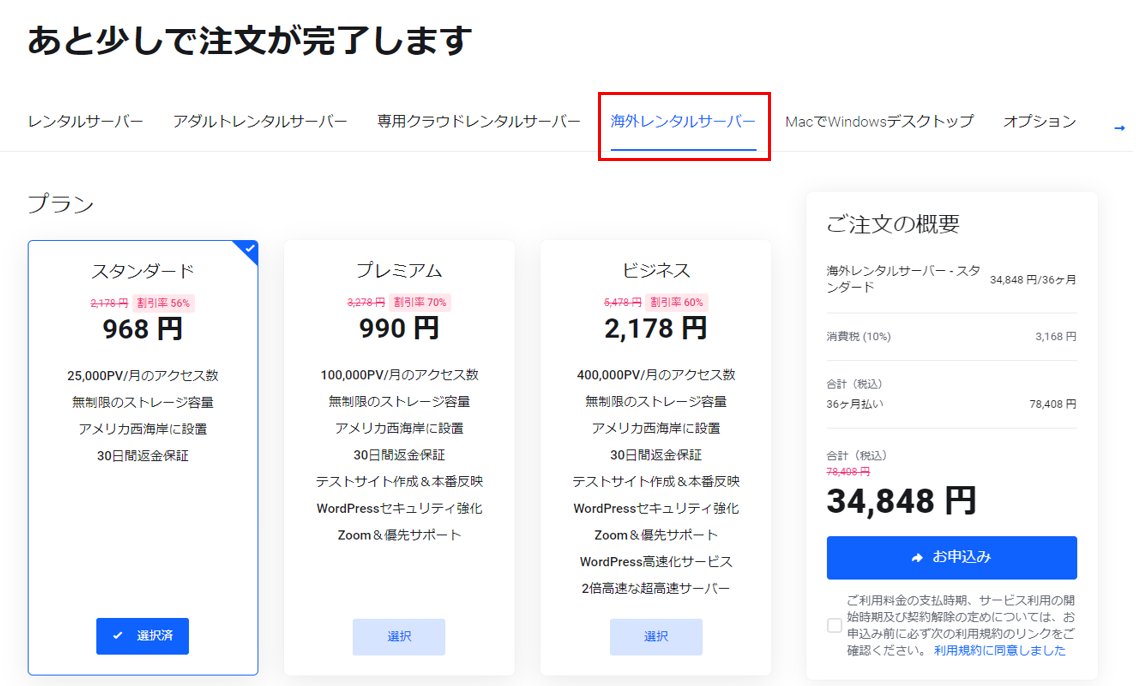Advanced Editor Toolsとは
Advanced Editor Tools (※旧名:TinyMCE Advanced)とは、WordPressのビジュアルエディタ(旧エディタを含む)の
ツールバーに対して機能を拡張するプラグインです。
このプラグインでは、以下のようなエディタ機能を拡張及び調整が行え、デフォルトのツールバーでは物足りない or 不要な編集ボタンを
非表示にするなど整理したい方にオススメのプラグインになります。
※(注): このプラグインは "TinyMCE Advanced" から "Advanced Editor Tools" に名前が変更されましたが同一のプラグインです。
本記事では、mixhostで「Advanced Editor Tools (旧名 TinyMCE Advanced)」の導入と設定について紹介します。

主な機能
・
・編集用ボタンの追加/削除や並べ替え
・ツールバーのオプションの拡張
・クラシックブロックの機能を拡張
導入方法
プラグイン導入
ダッシュボードより「①プラグイン欄:新規追加」→「②キーワードに【Advanced Editor Tools】と入力」→「③【今すぐインストール】」→「④【有効化】」の順に選択しプラグインの有効化しましょう。
![]()
設定項目
Advanced Editor Tools (※旧名:TinyMCE Advanced)の設定画面へは、WordPress管理画面より
【設定欄:Advanced Editor Tools(TinyMCE Advanced)】をクリックし設定画面へ進みましょう。
![]()
ブロックエディター (TinyMCE)&旧エディター (TinyMCE)
Advanced Editor Tools (※旧名:TinyMCE Advanced)の設定画面では以下の機能に関する設定を変更することができます。
機能一覧
・ブロックエディター用のツールバー
・オプション
・上級者向け設定
・テーブル用の高度な設定
・管理
ブロックエディター用のツールバー
ここでは、以下のメインツールバーの「∨続きから読む」で展開する項目と代替サイドツールバーの「整形」、
「テキスト」やツールバーのボタンを表示/非表示などをドラック操作で簡単に追加/削除や並び替えを行うことができます。
ドラック操作で簡単入れ換えメインツールバー代替サイドツールバー(整形)代替サイドツールバー(テキスト色)エディターメニューを有効化するツールバーにボタンをドロップし入れ換え
オプション
オプションでは、「クラシック」と「クラシック版の段落」ブロックの機能を拡張する項目が用意されており、
基本的にはデフォルト設定から変更不要です。
また、ツールバーに「フォントサイズ」ボタンを追加する場合は【フォントサイズ】の項目を合わせて有効するのをオススメします。
| 項目名 |
内容 |
オススメ設定 |
| 「クラシックパラグラフ」や「クラシックブロック」
の上部ツールバーにすべてのボタンを追加します。 |
他のプラグインによって追加したボタンを
ツールバーへ追加します。 |
「![]() 有効」 有効」 |
|
番号付き/無しリストの先頭記号に以下を追加します。
〇番号付きリスト
・ラテン文字
・ギリシャ文字
・ローマ数字
〇番号なしリスト
・白丸
・黒丸
・四角 |
「![]() 有効」 有効」 |
|
ブラウザ上での右クリックメニューを変更します。
・リンク
・テーブル(セル、行、カラム、表削除) |
「![]() 無効」 無効」 |
|
リンクボタンまたはリンクメニュー項目を TinyMCE リンクダイアログへ変更します。 |
「![]() 無効」 無効」 |
| フォントサイズ |
ツールバーのフォントサイズ選択項目を以下に変更します。
:8px 10px 12px 14px 16px 20px 24px
28px 32px 36px 48px 60px 72px 96px |
「![]() 有効」 有効」 |
リストスタイルオプションコンテキストメニュー代替リンクダイアログフォントサイズ
上級者向け設定
上級者向け設定では、クラシックブロックの機能を拡張した「クラシック版の段落」ブロックに関する設定を変更することができ
基本的にはデフォルト設定から変更不要です。
注意事項
上級者向け設定でクラシックエディタ及びブロックエディタを併用する場合は
「ブロックエディターをクラシックエディターに置き換える」を有効化せずに
【Classic Editor】というプラグインを導入することをオススメします。
※上記プラグインを導入している場合はこの設定項目は表示されません。
| 項目名 |
内容 |
オススメ設定 |
| クラシック版の段落ブロックを追加 |
「クラシック版の段落」ブロックを新たに追加します。
「クラシック版の段落」ブロックには TinyMCE エディターが含まれる「クラシック」ブロックの機能拡張版です。
また、「クラシック」ブロックと同様の機能を持ち、既存のほとんどの TinyMCE プラグインとアドオンは引き続き動作します。 |
「![]() 有効」 有効」 |
| クラシック版の段落もしくはクラシックブロックを
デフォルトのブロックにする (ハイブリッドモード) |
ブロックのデフォルト設定を「クラシック版の段落」 と「クラシック」ブロックに変更します。
このオプションを選択すると「クラシック」ブロックの
いくつかの改善と修正が追加されます。 |
「![]() 無効」 無効」 |
| ブロックエディターをクラシックエディターに
置き換える |
このオプションを有効化することで、「ブロックエディタ」から以前の「 クラシックエディタ」へ
戻すことが出来ます。
新旧両方のエディターをの併用する場合は、本設定を有効化しないようにしましょう。 |
「![]() 無効」 無効」 |
| クラシックブロックとクラシックエディター内の
パラグラフタグを保持 |
クラッシックエディターで段落タグ<p>タグと
<br>タグを削除せず保持しテキストタブに表示します。
※注意:まれに予想できない振る舞いをするため、常用前に充分テストを行い動作を確認するようにしましょう。 |
「![]() 無効」 無効」 |
| CSS クラスメニューの作成 |
editor-style.css で使用される CSS クラスを読み込み、
フォーマットメニューを置き換えます。 |
「![]() 無効」 無効」 |
テーブル用の高度な設定
テーブル用の高度な設定では、「クラシック版の段落」 と「クラシック」ブロックでテーブルを編集に関する設定を変更することができ
テーブル作成に便利な機能が拡張されるのでデフォルト設定から変更不要です。
| 項目名 |
内容 |
オススメ設定 |
| マウスのドラッグでのテーブル、
行、列のサイズ変更を可能にする |
テーブルの行や列のサイズを
マウスドラッグで変更可能となります。 |
「![]() 有効」 有効」 |
| テーブル挿入時の HTML 枠線属性を1に設定 |
テーマによって上書きされない限り、border属性が
1に設定され、テーブルの周囲に境界線が
追加されます。 |
「![]() 無効」 無効」 |
| テーブルを挿入する際、マウスでドラッグして
行と列の数を選択できるグリッドを表示 |
テーブルをグリッド表示し、無効になっている場合
は、[テーブルの挿入]ダイアログで行数と
列数を入力できます。 |
「![]() 有効」 有効」 |
| テーブルを編集中にタブキーを押して
次のセルに移動 |
Tabキーを押すと次のセルにジャンプできます |
「![]() 有効」 有効」 |
| テーブル属性のダイアログに詳細タブを表示 |
テーブル、セル、行のプロパティで高度な設定タブ
が表示され、背景色や枠線の色などの
指定ができます。 |
「![]() 有効」 有効」 |
管理
管理では、設定のインポート/エクスポート及びエディタ拡張設定を有効化するための項目があり変更不要です。